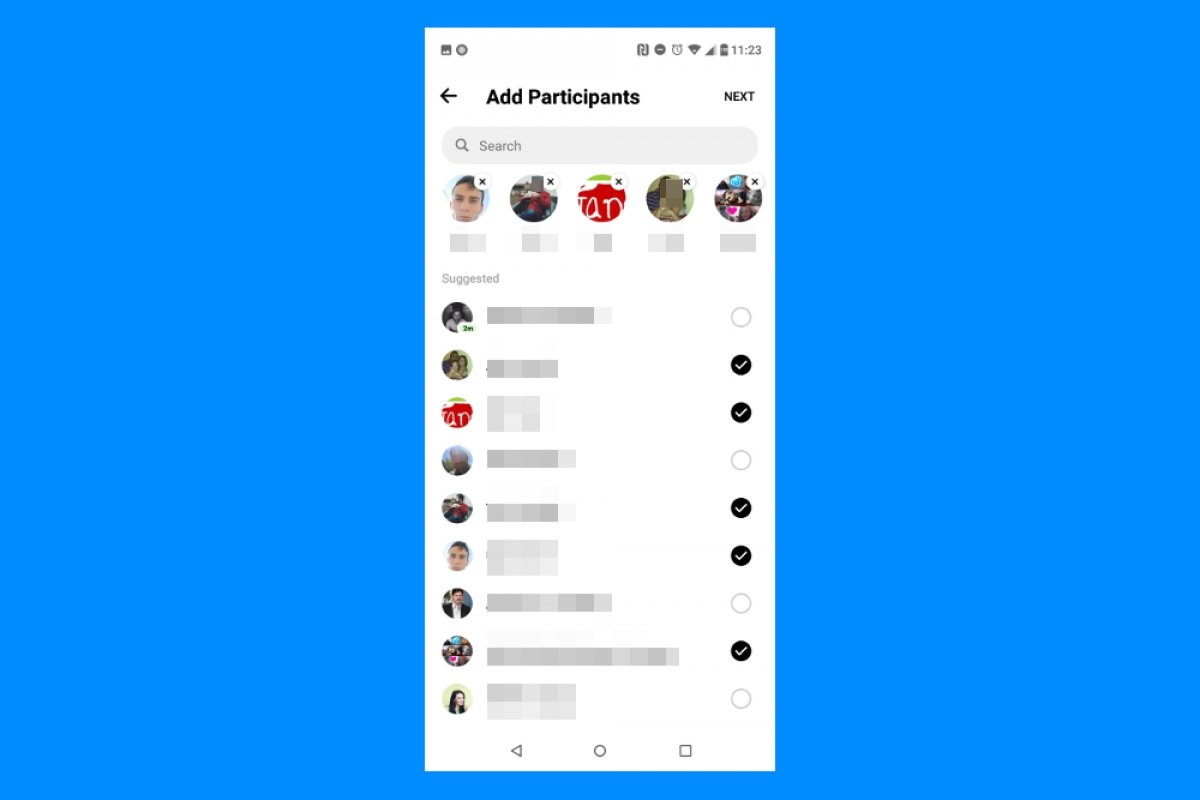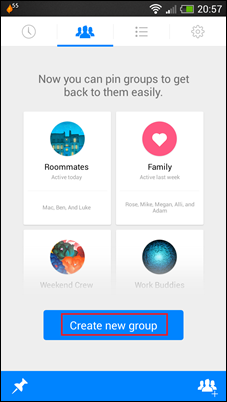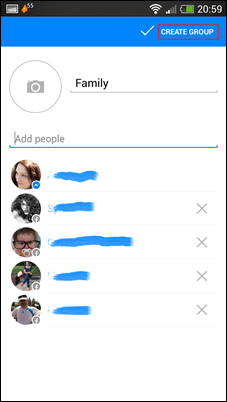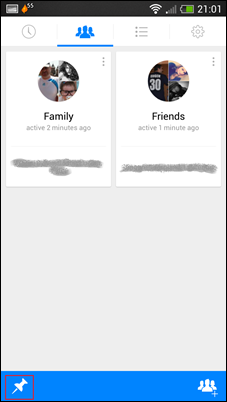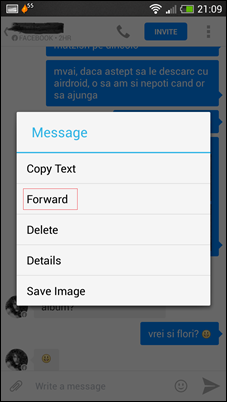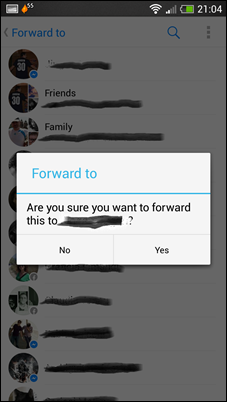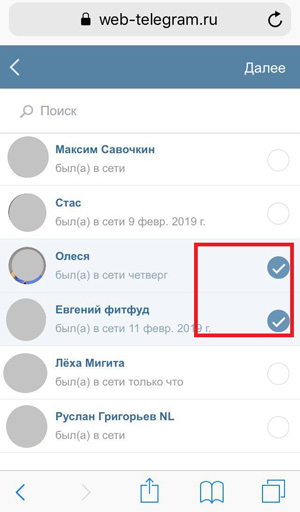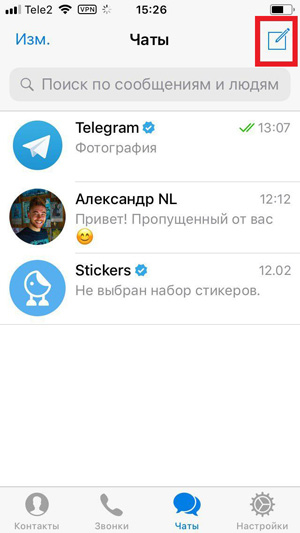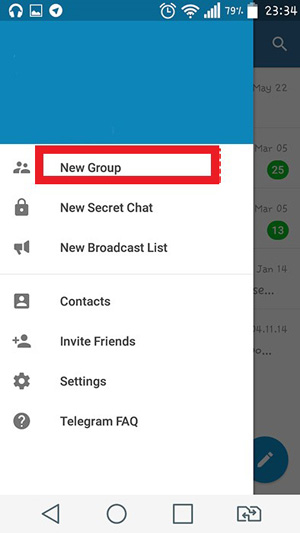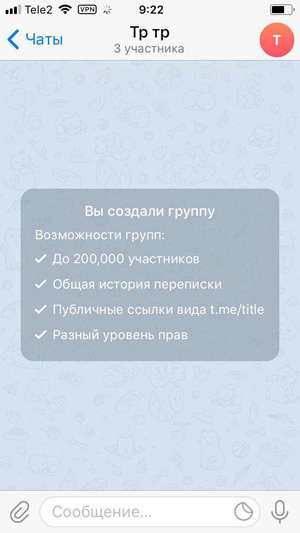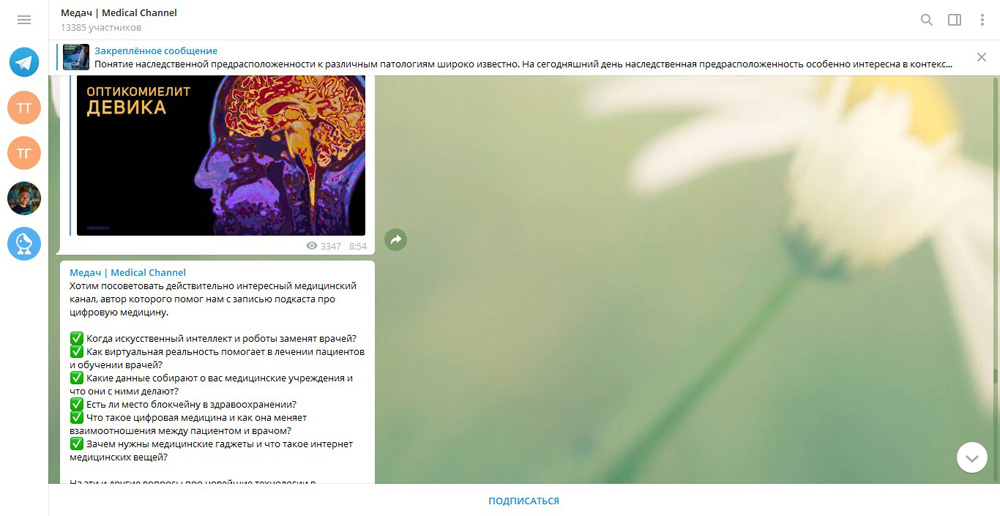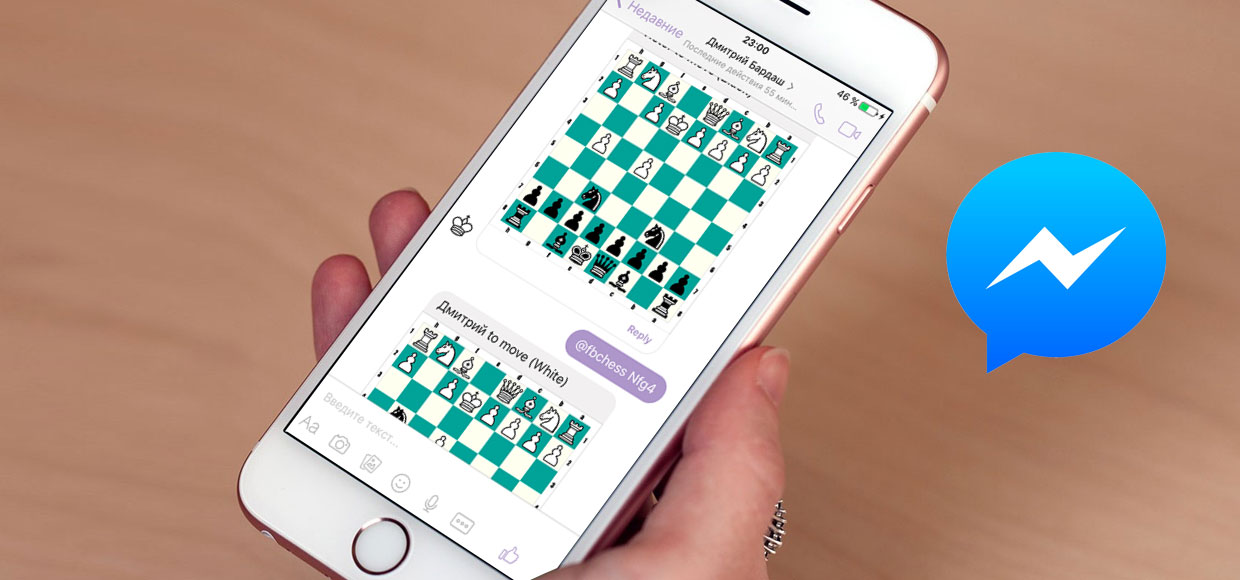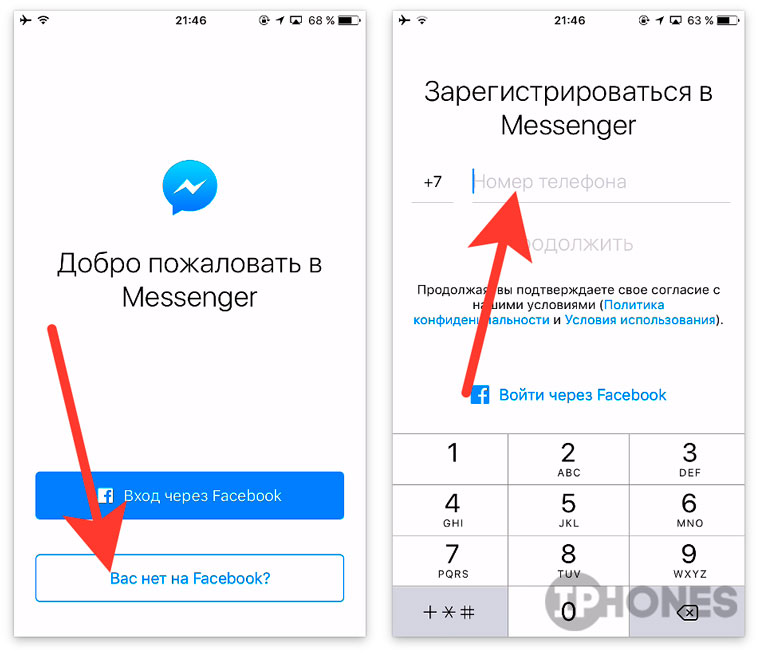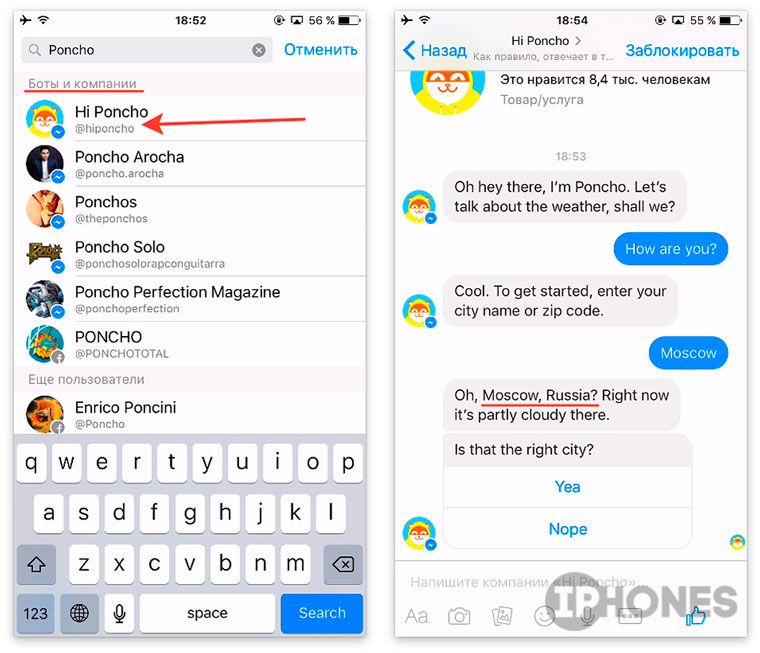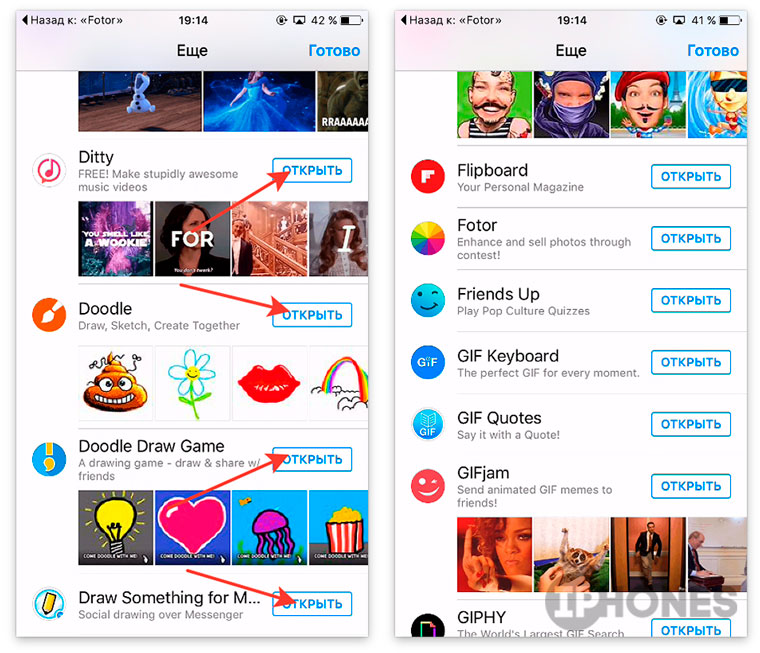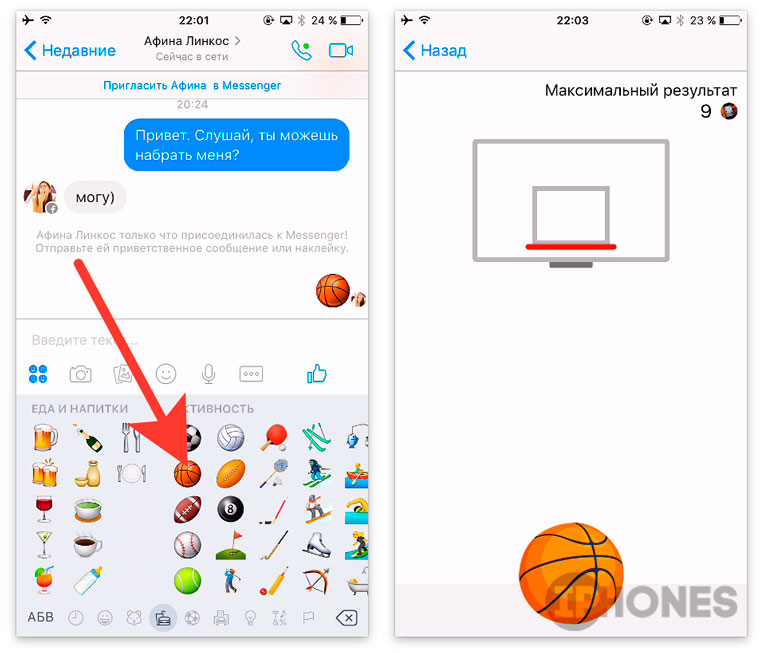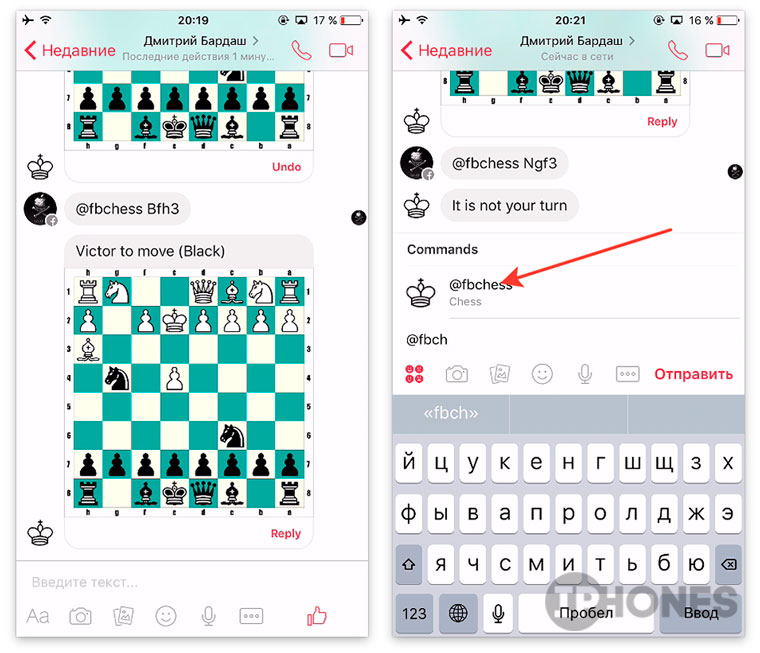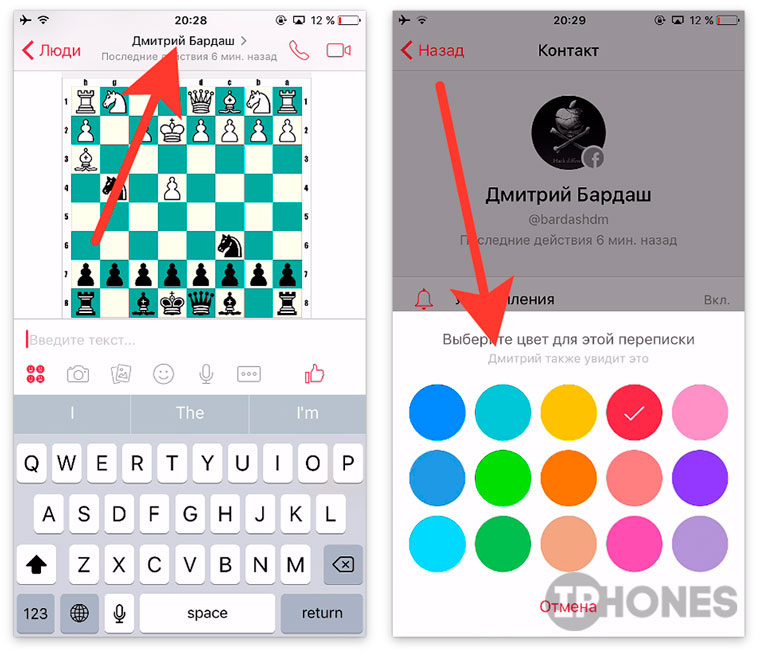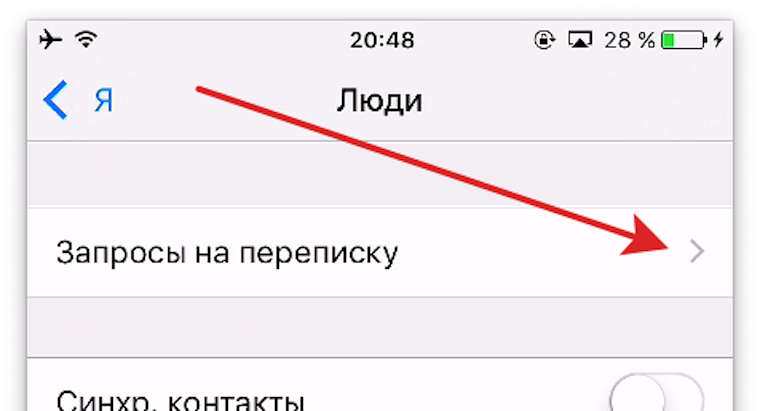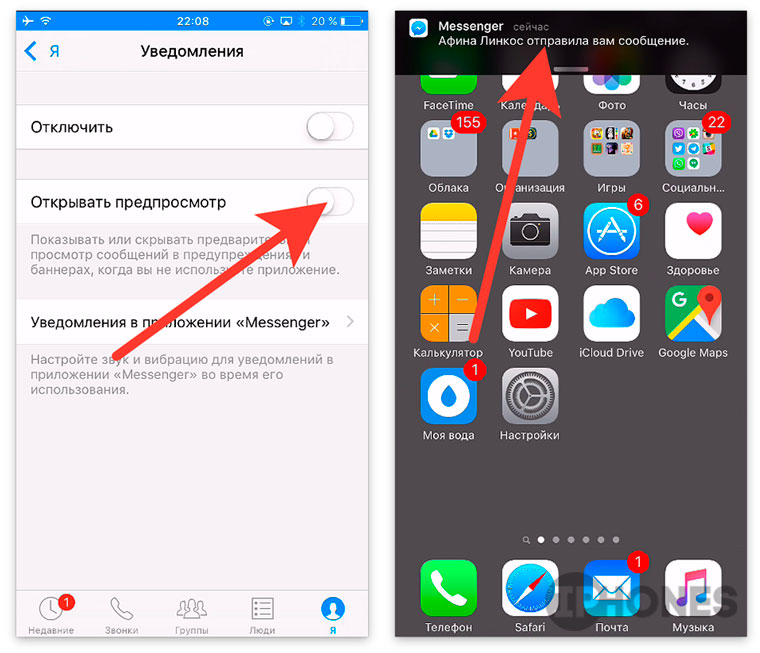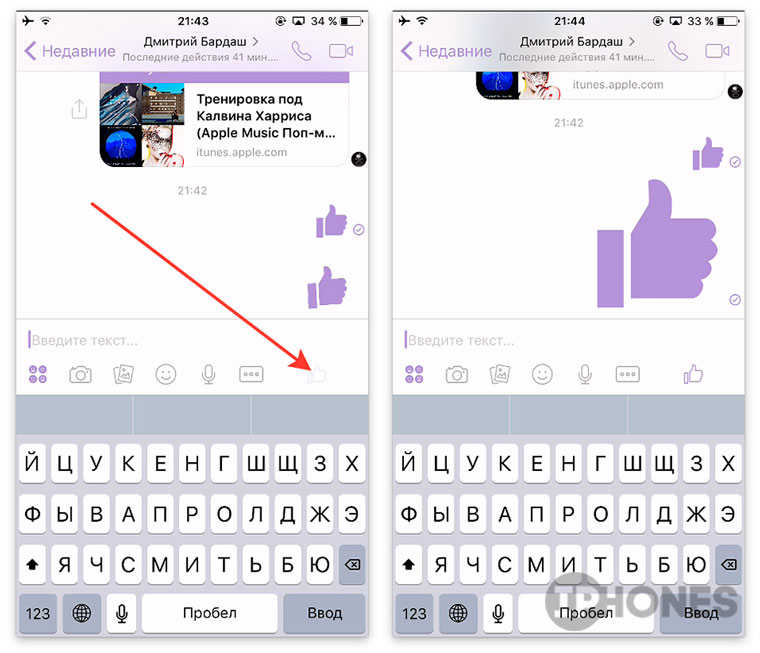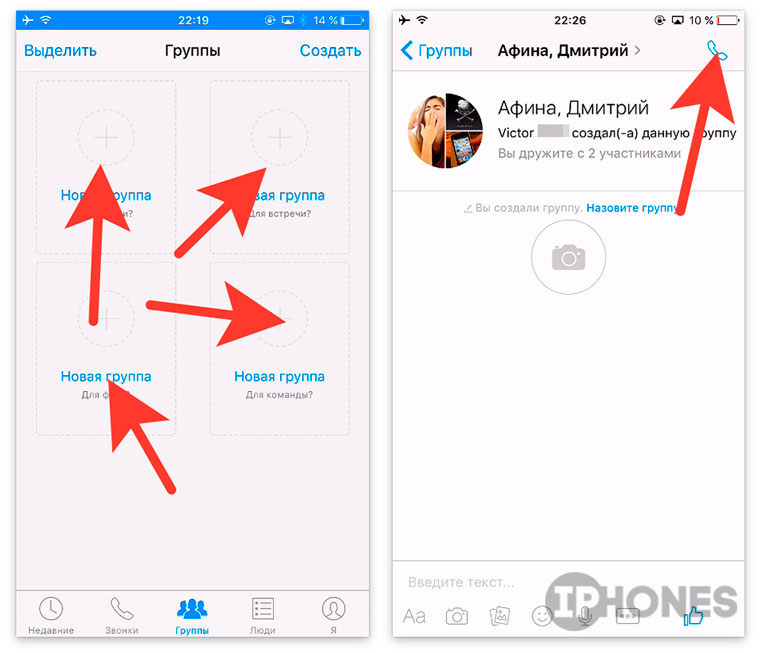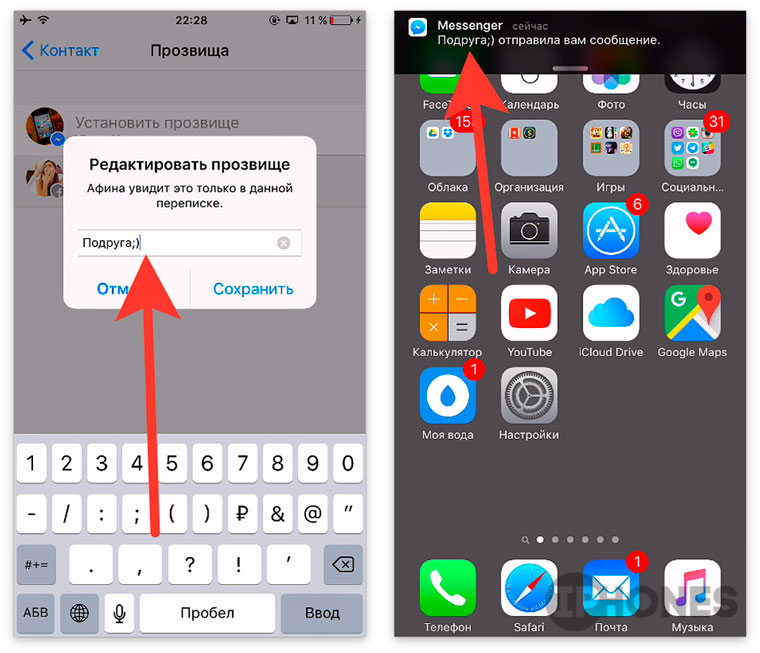Как сделать группу в мессенджере
Как создавать групповые разговоры в Facebook
В настоящее время приложение Facebook не позволяет общаться через чат с контактами. Вместо этого он заставляет вас установить Facebook Messenger, где были переведены все эти функции обмена мгновенными сообщениями. Поэтому невозможно создавать групповые разговоры в Facebook, используя основное приложение. Однако есть две альтернативы, с помощью которых можно это сделать.
Установить Facebook Messenger
На экране отобразиться уведомление, которое предупредит вас о завершении скачивания. Вы можете нажать Open в том же уведомлении или перейти в папку скачанных файлов. Там находится необходимый APK-файл. Нажмите на него.
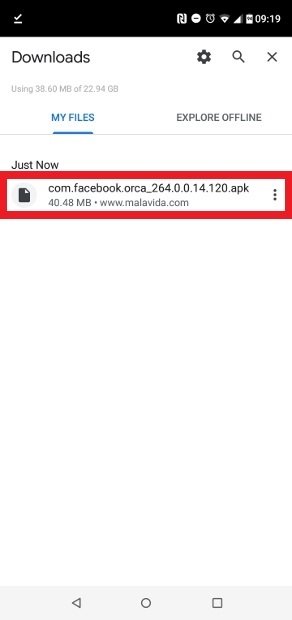
Начнется процесс установки приложения. Нажмите Install в правом нижнем углу.
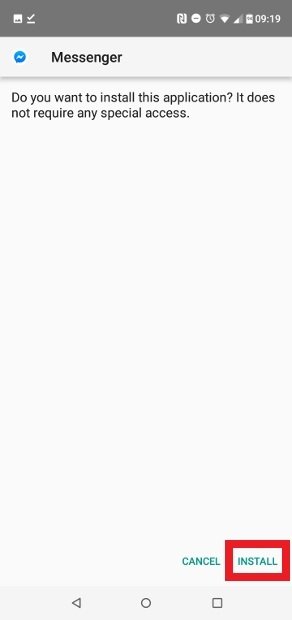
После завершения установки вы увидите кнопку Open в том же нижнем правом углу экрана. Если вы решите выйти, вы можете найти значок Facebook Messenger среди своих приложений.
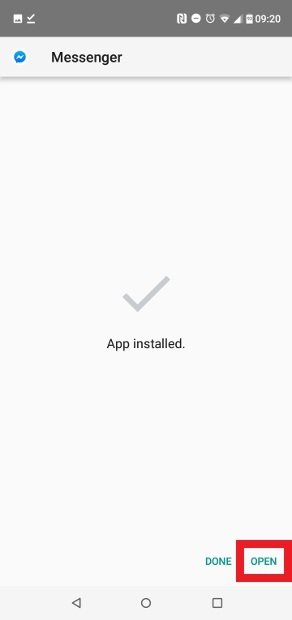
Если у вас Facebook не был до этого установлен, вам придется ввести свои данные, чтобы получить доступ к своему аккаунту. Если он был установлен, Messenger спросит вас, хотите ли вы войти с аккаунтом, в котором вы вошли.
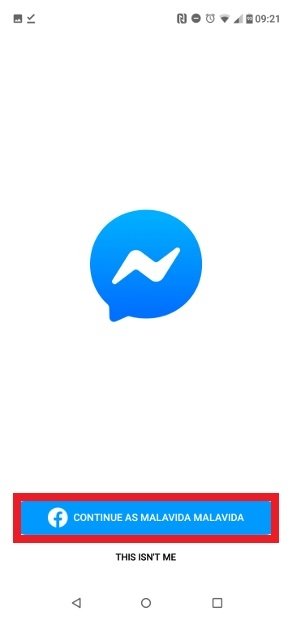
Оказавшись внутри мессенджера, нажмите значок карандаша в верхнем правом углу, чтобы создать новый разговор.
Откроется список контактов, и в верхней части этого списка вы увидите параметр Create a New Group, который позволит вам создать новую группу. Нажмите на него.
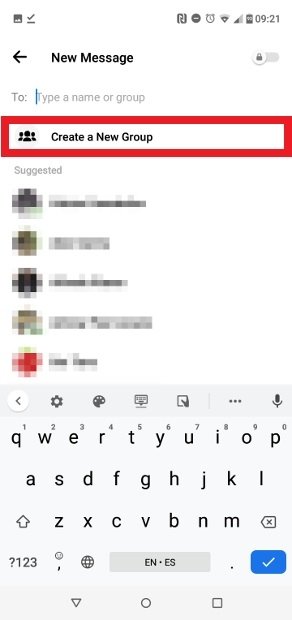
Теперь добавьте участников беседы, нажав на них в списке контактов. Как только вы добавили всех нужных вам людей, нажмите Next в правый верхний угол, и группа будет создана.
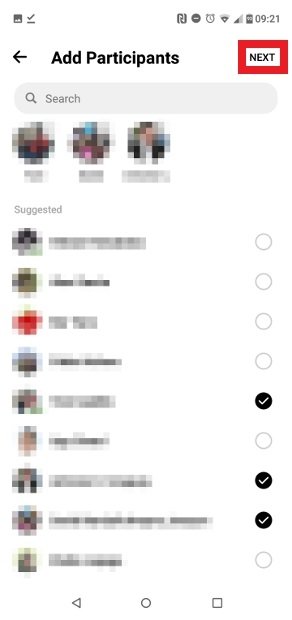
Доступ к Facebook через сайт
Если вы не хотите устанавливать Facebook Messenger, есть еще одна альтернатива: войти в Facebook через браузер устройства. Это более неудобный способ, так как сайт не оптимизирован для экранов и элементов управления мобильных устройств, но он по-прежнему подойдет, если вы хотите избежать установки клиента Facebook Messenger любой ценой.
Просто откройте браузер и введите facebook.com в адресной строке.
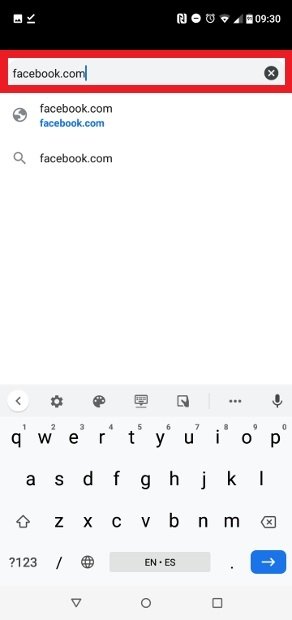
Далее введите данные доступа, как обычно.
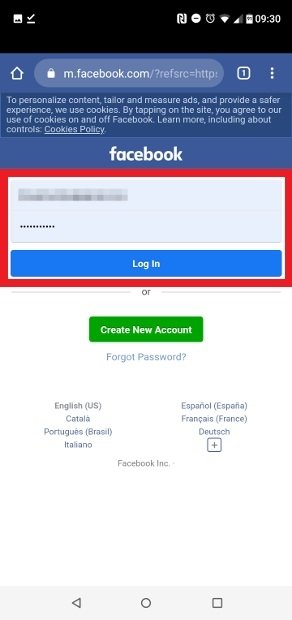
Оказавшись внутри, нажмите кнопку с 3 вертикальными точками в верхнем правом углу, чтобы отобразить меню параметров браузера.
Ставьте галочку в View Desktop Site.
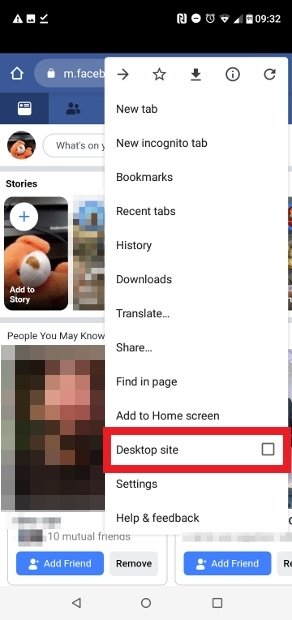
Теперь вы увидите саму страницу, а не версию, оптимизированную для экрана. Перейдите в раздел Chats.
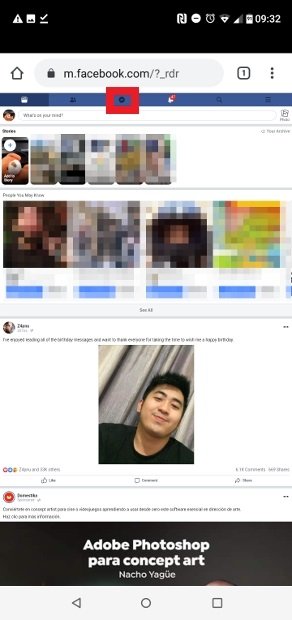
Выберите New Message в верхней части экрана.
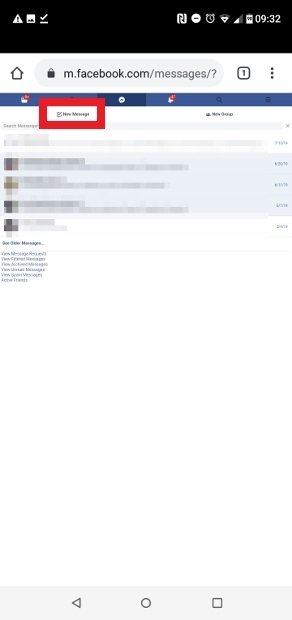
В верхней части нажмите на поле для добавления участников.
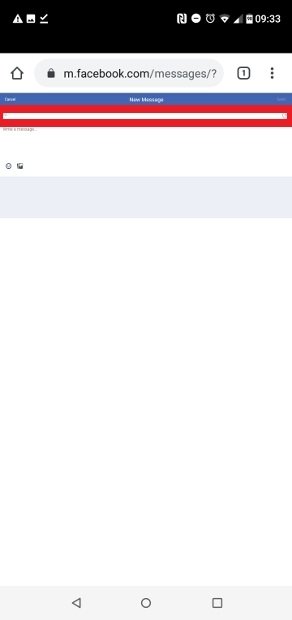
Выберите участников из списка контактов. После этого, нажмите Create в правом верхнем углу.
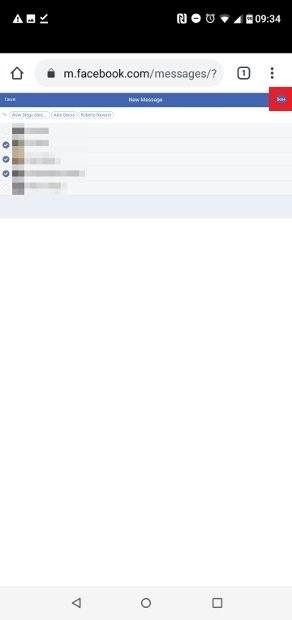
С этого момента у вас будет чат-группа с вашими контактами. Все участники смогут увидеть любое сообщение.
Как мы можем создать чат-группы или переадресует фотографий и сообщений от контактов в Facebook Messenger (Android / IOS)
в последнее время, Facebook обновила Мобильное приложение Посланник (По крайней мере, версий Android si Ios) По ряду Новые сайты имеют и очень полезно для пользователей. Среди них, наиболее важными являются можно создавать группы для беседы (Через которой вы можете общаться со всеми членами группы в одном окно чата) И возможность Доля (Другой контакт) Фото si сообщений от друзей (вперед).
Как мы можем создать чат группы в мобильном приложении Facebook Messenger?
Если у вас уже установлен последнее обновление доступно для Посланник facebook (Если нет, перейдите к App Store или Гугл игры установить его), вы, вероятно, заметили, что появилась заявка Новая вкладкаПосвященный Чат Группы
создать группу, оно должно содержать 3 минимальные контакты; выберите нужные контакты для этой группы (например, вы можете создать группу, которая содержит только членов семьи), а затем выбрать картина для определения группы, дающие кран на значок камеры (Если вы не выберите изображение для группы, он будет отображать Сочетание фото Mebrat группа) и, наконец, дать нажмите кнопку создать отображается в правом верхнем углу экрана (контакты, которые вы добавляете в группу будут уведомлены о его создании)
если вы уже создали группы по Веб-версия Facebook, И вы хотите, чтобы они отображаются в свою очередь в закладке Группы Мобильное приложение, пожалуйста, нажмите кнопку шпилька отображается в левом нижнем углу экрана (Android; верхнего левого угла в Ios), Тогда отдельные группы что (в свою очередь).
Как мы можем отправить больше фотографий или сообщения от друзей в Facebook Messenger?
вариант вперед сообщения или фотографии Посланник facebook может быть accesta взятие Нажмите и удерживайте палец на сообщение или фото получил от друга и хотят переслать другой друг
После выбора вперед Меню отображается, Выберите контакты которые вы пропустили отправить сообщение / фото что, а затем подтверждать Нажмите на предоставление Да (Android) или OK (IOS)
И готов. Следующее инструкции выше вы можете создать Чат Группы in Посланник facebook а также отправлять фотографии на другие контакты или сообщения от друзей. Наслаждайтесь!
СТЕЛС SETTINGS — Как создать чат-групп и пересылать сообщения и фотографии в Facebook Посланника
Как сделать группу в мессенджере
Как создать группу в Телеграм на айфоне, андроиде и в веб-версии приложения — подробности в нашей статье. Вы научитесь самостоятельно делать группы и узнаете, чем они отличаются от каналов.
Содержание:
Как создать группу в Телеграм: инструкция для веб версии
Общение пользователей в социальных сетях не ограничивается перепиской с одним собеседником тет-а-тет. В популярных мессенджерах активно создаются групповые чаты, и Telegram не является исключением. В первой части статьи мы ответим на вопрос, как создать группу в Телеграмм, используя онлайн-версию мессенджера.
Оцените все преимущества нашего сервиса: низкие цены на просмотры ТГ и живых подписчиков; гарантии; высокое качество ресурсов; бонусы и скидки.
Инструкция для компьютера:
Открываем страницу с вебкой Telegram в браузере и заходим в аккаунт;
Нажимаем на кнопку с тремя линиями в левом углу экрана сверху;
Выбираем вкладку «Новая группа»;
Листаем список контактов и касаемся тех, которых хотим включить в группу;
Жмём «Далее» и придумываем название для нашей группы.
Как правило, каких-либо затруднений при создании группы не возникает. Они могут появиться только в случае сбоев в работе самого приложения. Если Вас это коснулось, просто попробуйте создать группу чуть позже. Кстати, нельзя сформировать групповой чат, состоящий из одного человека.
Теперь рассмотрим инструкцию для вебки с телефона. На самом деле она несильно отличается от компьютерной.
Как сделать группу в Телеграм:
Открываем приложение в веб-версии через браузер;
Нажимаем на кнопку с тремя полосками вверху экрана с правой стороны;
Выбираем «Новая группа»;
Добавляем нужных нам людей. Для быстроты можно воспользоваться поиском;
Нажимаем «Далее» и пишем имя для группы;
Касаемся «Создать группу» в правом углу экрана.
Нет ничего сложного в создании группы и чата в Telegram в онлайн-версии мессенджера. Вы сможете легко это сделать на компьютере и на телефоне. Не менее интересно и занятно самостоятельно создавать наборы стикеров.
Во второй части статьи мы расскажем, как создавать группы на гаджетах с IOS и Android системой.
А тех, кто ищет другие ответы на вопросы по данной социальной сети или любой другой, мы приглашаем на сайт Avi1.ru, где Вы точно найдёте подсказки по любой проблеме.
Как создать группу Телеграмм на айфоне и андроиде – гайд
Что делать с группами в онлайн-версии мессенджера мы разобрали в первой части статьи. Далее речь пойдёт о том, как формировать группы в мобильном приложении на телефоне.
Не станем ходить вокруг да около, а перейдём сразу к сути вопроса. Поскольку интерфейс гаджетов с разной операционной системой немного отличается, мы разберём все этапы отдельно для каждого устройства.
Вот Вам пошаговая инструкция, как создать группу в Телеграмм на айфоне:
В нижней части экрана найдите пункт «Чаты» и нажмите на него;
В верхнем правом углу коснитесь значка с карандашом;
Выберите раздел «Создать группу»;
Добавьте в список всех участников, касаясь строки с нужным участником, затем жмите «Далее», когда закончите. Если у Вас очень много контактов, тогда воспользуйтесь поиском. Так Вы значительно ускорите процесс формирования списка;
Придумайте и запишите название для Вашего чата. В этом же меню Вы можете загрузить фотографию на обложку. Для подтверждения нажмите «Создать», и группа будет готова.
В созданный чат можно легко вносить изменения: менять список собеседников и тип группы, переписывать её название, загружать новое фото на аватарку, делать других участников админами. Вы всегда сможете удалить ненужных собеседников из Вашего чата или покинуть его.
Переходим к лагерю «зелёных роботов». Разбираемся, как создать группу в Телеграмм на андроиде:
Откройте меню, нажав на кнопку с тремя полосками в левом верхнем углу телефона;
Выберите пункт «New Group» («Новая группа»);
Добавьте всех участников, выбирая их в своём контактном листе. Когда закончите, коснитесь галочки в правом углу мобильника;
Напишите название для Вашей группы и ещё раз нажмите на галочку. Готово!
Вы можете в дальнейшем продолжать приглашать новых участников в группу. Для этого в приложении предусмотрена отдельная опция. Вы создаёте ссылку на группу, которая играет роль приглашения. Пользователи будут попадать к Вам в чат, переходя по ней. Но новые члены не смогут увидеть историю переписки, которая велась до их вступления.
Вы уже убедились, что сделать группу в Телеграмм не составляет никакого труда. Это не единственная возможность мессенджера. Пользователи могут создавать супергруппы.
В следующей части статьи Вы узнаете, чем отличается группа от канала. Так, Вы сможете определиться с тем, что Вам больше подходит.
Какой выбор лучше: сделать группу в Телеграм или канал
Telegram — уникальная социальная сеть, которая продолжает набирать популярность. И это не случайно. Всё больше новых функций появляется в мессенджере. Он представляет собой не просто общалку, как Viber или WhatsApp. Пользователи могут создавать собственные каналы и вещать на широкую публику.
Некоторые задаются вопросом, в чём отличие группы от канала, и чему отдать предпочтение. Чтобы на него ответить, необходимо разобраться в специфике каждой категории.
Вы не сможете включить в чат более 200 участников. Если Вам потребуется добавить нового подписчика, тогда придётся удалить кого-то из старых или преобразовать группу в супергруппу;
Каждый член чата может писать сообщения, отправлять файлы и делиться своим мнением. Это по сути обычная беседа, как в VK. Поэтому она прекрасно подходит для корпоративного общения и приватных разговоров между близкими или друзьями;
Каждый участник может вносить изменения в группу: менять аватарку, название беседы, добавлять участников.
В них нет никаких ограничений по количеству участников;
Подписчики не смогут быть активными членами сообщества. То есть добавлять новые сообщения, менять название группы может только её создатель. Остальные выступают в роли читателей. Единственное, что они могут сделать — репостнуть какую-то запись в другой чат, чтобы ею поделиться;
Канал, как и группа, отображается в общем списке диалогов;
На нём можно зарабатывать, если хорошо раскрутить.
Таким образом, канал — это своего рода паблик, в котором один человек делится какой-то информацией, распространяет контент или выражает свои мысли.
Кто открывает каналы:
Компании в целях распространения своего бренда. Они рекламируют товары или услуги. Конечно, помимо продающих материалов включаются информационные и развлекательные. Также каналы могут использоваться в целях анонсирования нового продукта;
Блоггеры или звёзды, чтобы делиться своими мыслями и продвигать себя. Обычный человек может создать свой канал, хорошенько его раскрутить и начать неплохо зарабатывать;
СМИ и медиа. Каналы — это прекрасный инструмент для распространения новостей.
Кстати, их тематика совершенно не ограничена. Делайте всё, что хотите, конечно, соблюдая законы.
Думаем, теперь Вы сможете легко определиться, что же Вам лучше создать — группу или канал. Опирайтесь на возможности, которые они предлагают, и на свои личные цели.
В этой статье Вы узнали, как создать группу в Телеграм на мобильном или компьютере, и в чём её основные отличия от канала.
12 фишек, на которые способен Facebook Messenger
Мы все больше отдаем предпочтение мессенджерам, реже пользуемся традиционной SMS-перепиской и стали отказываться от привычных телефонных звонков. Количество приложений, позволяющий мгновенно обмениваться короткими сообщениями, фотографиями, видео, общаться посредством аудио и видео связи, растет с каждым днем.
Одно из них – Facebook Messenger [Скачать из App Store]. Приложение, которое является частью одноименной социальной сети и позволяет оставаться на связи со своими друзьями, коллегами и знакомыми в любом месте, в любое время суток.
Аудитория приложения насчитывает более 900 миллионов человек со всего мира. Сегодня поговорим о главных фишках Facebook Messenger. Что-то вы уже знали, а о чем-то услышите впервые.
1. Использование без профиля в Facebook
Если вы противник социальных сетей, то можете спокойно использовать Facebook Messenger без привязки к профилю. При регистрации достаточно загрузить приложение из App Store или перейти на сайт Messenger.com и пройти короткую процедуру привязки к номеру телефона.
Все ваши телефонные контакты, использующие Messenger, будут отображаться и в меню приложения.
2. Боты
Последнее время ботам уделяется немало внимания. Глава Facebook Марк Цукерберг дал понять, что за этими автоматическими помощниками будущее, поэтому их быстро интегрировали в Messenger.
До Telegram детищу Facebook пока далеко, но ряд наработок уже имеется. Среди наиболее популярных активных ботов стоит отметить:
Полный список доступных ботов можно посмотреть здесь. Для включения достаточно воспользоваться Поиском людей и групп на вкладке Недавние, указав точное имя бота.
3. Установка надстроек и приложений
В мобильную версию Messenger можно легко интегрировать дополнительные приложения. Коллекция насчитывает свыше 40 различных инструментов для обработки мультимедийного контента, работы с файлами, дополнительные смайлики и анимации, и много-много другого.
Где найти: в открытом диалоге тапните по иконке с тремя точками. Листайте список и выбирайте нужное приложение, нажав Открыть. После установки из App Store вы получите возможность экспорта контента прямо из приложения в мессенджер.
4. Игры: Баскетбол
В Messenger есть две встроенных игры. Одна из них – примитивный баскетбол, который поможет скоротать время. Для того, чтобы сразиться с собеседником, отправьте ему смайлик с изображением баскетбольного мяча.
Отправив баскетбольный мячик, нажмите на смайл из диалога. Откроется игровое поле с корзиной. Ставьте рекорды и соревнуйтесь с собеседником.
5. Игры: Шахматы
Для больших поклонников игры Шахматы предусмотрена возможность сыграть партейку-другую прямо в режиме диалога. Виртуальная доска появится без дополнительных установок и сторонних приложений.
Как включить: в диалоге введите сообшение @fbchess play и отправьте собеседнику с которым планируете начать игру. Для перемещения фигур используйте следующие правила:
Имена фигур: P – пешка, N – конь, K – король, Q – королева, R – ладья, B – офицер.
Для перемещения фигуры нужно указать: ее имя, вертикальную координату (латинская буква a-h) на которой стоит фигура и координату, на которую планируется перемещение.
Пример: Pg4 – пешка на клетка g2 пойдет на клетку g4;
Пример 2: Ngf6 – конь на клетке g8 пойдет на клетку f6;
Пример 3: Ke2 – король на клетке e1 пойдет на клетку e2 (король и королева – непарные фигуры, поэтому указывать вертикальную координату не нужно);
Пример 4: Bfh3 – офицер с клетки f1 пойдет на клетку h3.
Фигуры бьют друг-друга автоматически. Для осуществления хода обязательно в начале координат указывайте @fbchess.
6. Изменение цветового оформления
Каждый диалог можно отредактировать согласно любимой цветовой схеме. Делается это не совсем очевидно, зато настройки сохраняются и каждая переписка становится уникальной.
Как сделать: Откройте диалог с пользователем и в верхней части экрана нажмите на имя контакта. Выберите Цвет и установите любой из понравившихся вариантов.
Обратите внимание, что смена цвета осуществляется как в диалоге на вашем устройстве, так и на устройстве собеседника.
7. Быстрое добавление друзей
Представьте ситуацию, когда вы вживую общаетесь с человеком и решаете: «А почему бы не добавить друг-друга» в друзья на Facebook? В Messenger все организовано намного проще, чем банальный ввод имени и поиск пользователей среди миллионов других.
Как быстро добавить пользователя: Попросите «потенциального друга» открыть Messenger на вкладке Я и тапнуть по аватарке. Возьмите свой смартфон и откройте вкладку Люди. Выберите пункт Сканировать QR и наведи камеру смарфона на экран товарища, отсканировав предложенный код. Пользователь будет немедленно найден.
8. «Невидимые» запросы на переписку
Желая оградить пользователя от нежелательного спама, Facebook включила фильтрацию сообщений от пользователей, который не являются вашими друзьями или не найдены в контактной книге Messenger. В результате, достучаться до вас будет непросто и если однажды у вас спросят: «Я тебе писал, почему ты не отвечаешь?» – не удивляйтесь.
Откройте Настройки – Люди и выберите пункт Запросы на переписку. Откройте категорию Отфильтрованных запросов. Более подробно об этой ситуации мы рассказывали в соответствующей инструкции: Messenger прячет сообщения: рассказываем, где искать).
9. Скрываем сообщения
Вряд ли вы любите, чтобы кто-то читал вашу переписку, заглядывая через плечо. В Messenger предусмотрена функция скрытия превью сообщений и уведомлений.
Как включить: Откройте Настройки – Уведомления и отключите ползунок напротив пункта Открывать предпросмотр.
10. Большой лайк
Фирменный логотип-кнопка Like, по умолчанию встроена в Messenger и выведена на панель быстрого доступа. В приложении предусмотрена возможность отправки большого пальца, который подойдет для тех случаев, когда у вас не просто все хорошо, а замечательно.
Как отправить: коснитесь иконки пальца и удерживайте в течение нескольких секунд. Пока держите – он будет увеличиваться. Главное – вовремя остановиться:)
11. Групповые звонки
Этой функции всего несколько недель. В середине апреля Facebook анонсировала о запуске Групповых звонков. Теперь можно устраивать настоящие конференции сразу с несколькими пользователями. Максимальное количество человек, участвующих в такой аудиоконференции – 50.
Как позвонить нескольким людям: Откройте вкладку Группы и выберите Новая группа. Добавьте пользователей, которым планируете позвонить и нажмите клавишу Вызова. Созданная группа сохранится.
12. Прозвища
В социальной сети Facebook все пользователи выглядят немного официально: фамилия, имя… Для каждодневной переписки это не очень приемлемо. Андрей Викторовича можно легко поменять на «Боксер», а Анну Анатольевну на «Бухгалтерша».
Где сделать: Откройте диалог с пользователем и тапните по его имени в верхней части экрана. Выбери пункт Прозвища и дайте любое имя, с которым у вас ассоциируется конкретный человек.
Будьте осторожны – как только вы установите Прозвище, собеседник увидит его в диалоге.
Теперь все уведомлений будут приходить именно от этого имени, главное, чтобы сам собеседник однажды случайно не увидел своего прозвища (если он о нем не догадывается).